After installing r1soft backup agent, you need to add the server to R1Soft Server Backup Manager SE.
Click on “Protected Machines” link on left side menu.
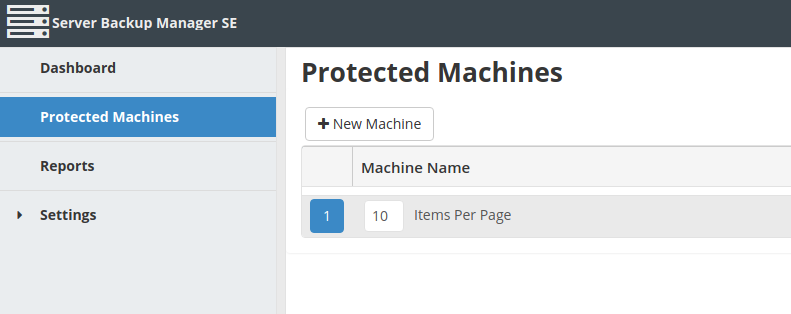
Click on “New Machine” button.
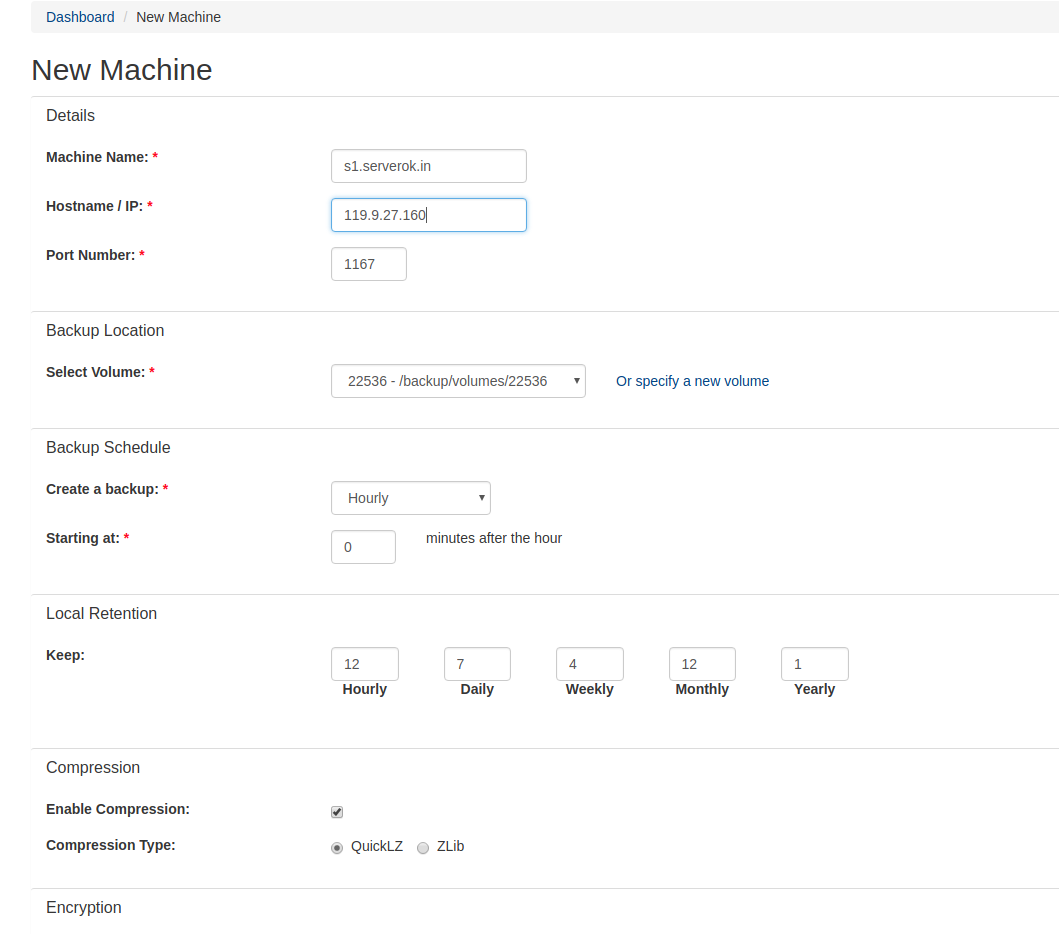
On this page, enter following details “Machine Name” and “Hostname / IP”. I used host name as Machine Name. Then used IP address. I don’t enable Encryption, you can enable it for added security.
Click Save button.
Now login to server where Backup Agent is installed (Protected Machine) and run
serverbackup-setup --get-key http://url-of-backup-manager-serverExample
[root@server1 ~]# serverbackup-setup --get-key https://22536.r1softlicenses.com
Key '22536.r1softlicenses.com' successfully installed
[root@server1 ~]#Now verify key is added with command
[root@server1 ~]# serverbackup-setup --list-keys
Installed keys:
22536.r1softlicenses.com
1 keys installed
[root@server1 ~]#Next, you need to Configure Server Backup in R1Soft Backup Manager

Leave a Reply